解决无法进入win10安全模式的方法
 发布于2025-01-23 阅读(0)
发布于2025-01-23 阅读(0)
扫一扫,手机访问
很多用户们在使用电脑的时候,在电脑有问题的时候,都会需要进入安全模式,偶尔会出现安全模式进不去的故障,那么win10安全模式都进不去咋办呢?一起来看看进去方法吧。
win10安全模式都进不去:
1、点击“开始”,找到“设置”。
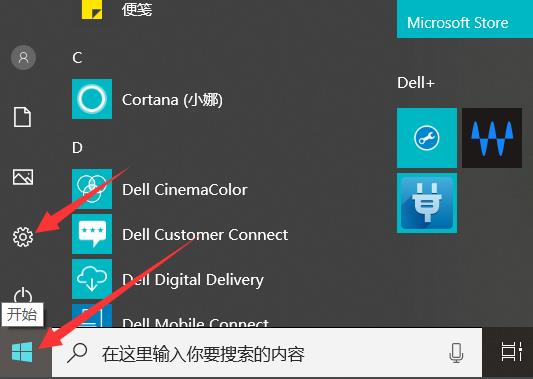
2、然后点击“更新和安全”。
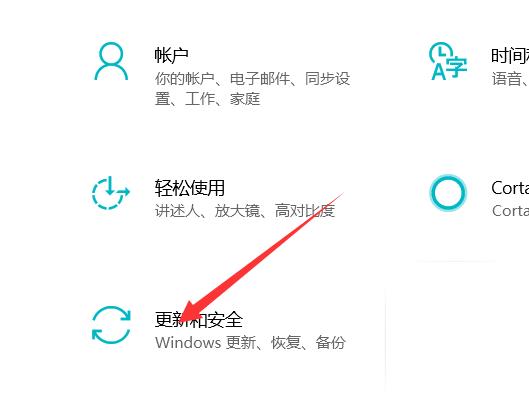
3、点击左侧的“恢复”选择“立即重新启动”。
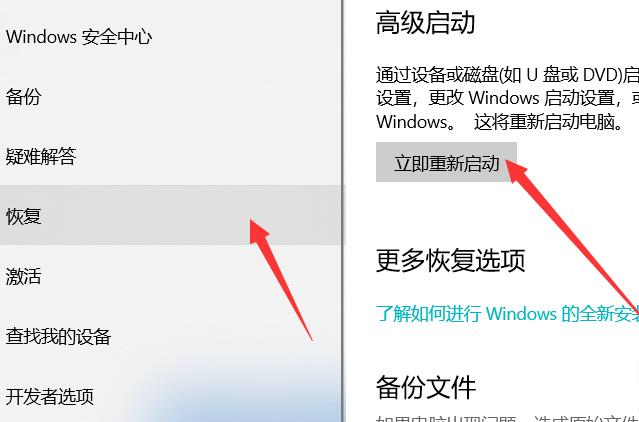
4、进入安全操作后点击“疑难解答”。
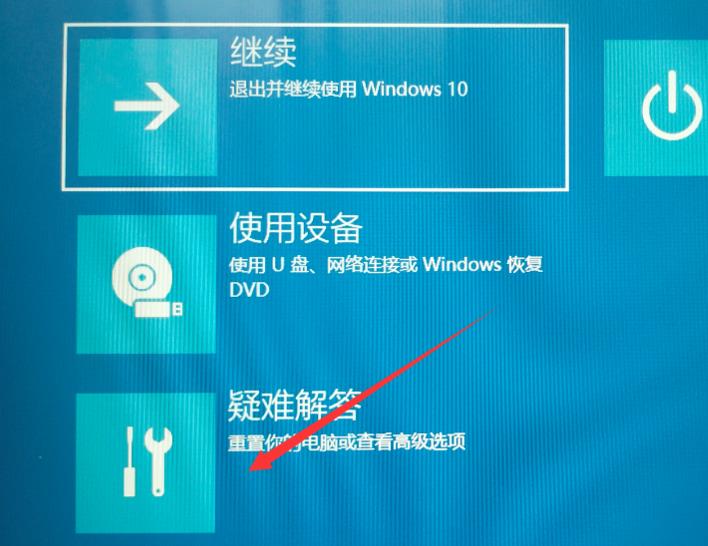
5、再选择“高级选项”
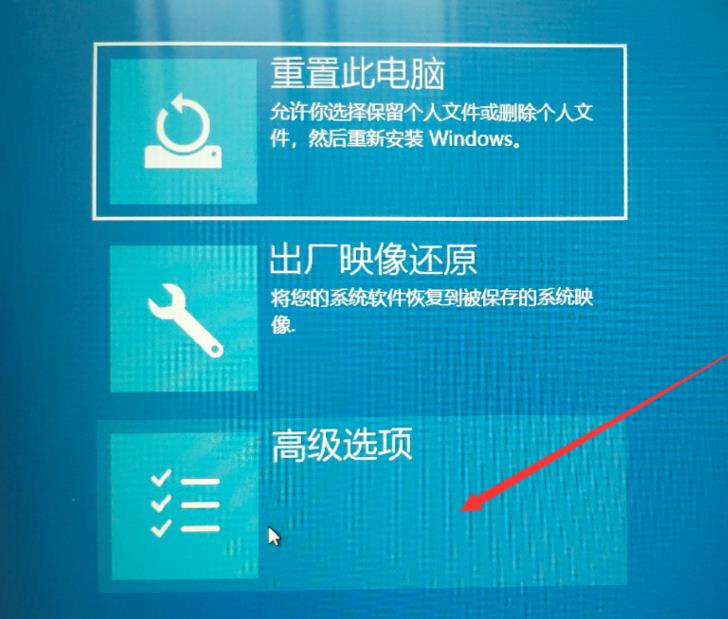
6、此时可以点击“启动修复”
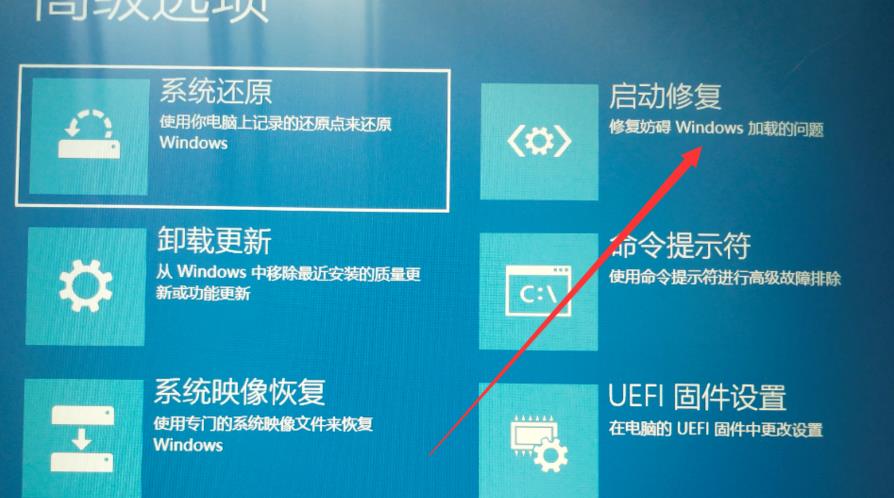
7、点击“重启”按钮,进入启动设置界面后,有9个不同的选项,
我们进入安全模式,按一下键盘上的4或F4,这样win10就会自动进入安全模式了。
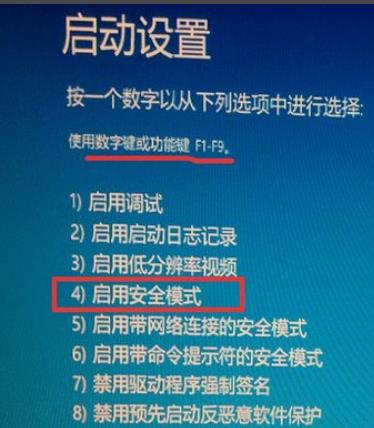
本文转载于:https://m.somode.com/course/7281.html 如有侵犯,请联系admin@zhengruan.com删除
产品推荐
-

售后无忧
立即购买>- DAEMON Tools Lite 10【序列号终身授权 + 中文版 + Win】
-
¥150.00
office旗舰店
-

售后无忧
立即购买>- DAEMON Tools Ultra 5【序列号终身授权 + 中文版 + Win】
-
¥198.00
office旗舰店
-

售后无忧
立即购买>- DAEMON Tools Pro 8【序列号终身授权 + 中文版 + Win】
-
¥189.00
office旗舰店
-

售后无忧
立即购买>- CorelDRAW X8 简体中文【标准版 + Win】
-
¥1788.00
office旗舰店
-
 正版软件
正版软件
- 学习如何修改win7的网络连接设置
- 无论是我们发现网络连接出现问题,网速变慢或者突然连不上网络等问题,都可以通过更改连接属性的方式尝试解决。那么win7如何更改连接属性呢,下面就跟着小编一起来看一下吧。win7网络连接属性更改教程1、首先点击右下角的网络打开网络和共享中心。2、如果右下角没有的话,双击打开计算机。3、然后在上方工具栏中找到“网络和共享中心”如图所示。4、接着点击左侧的“更改适配器设置”5、然后选中我们需要更改的网络,点击上方的“更改网络连接的设置”6、这样我们就可以在下图所示的位置更改网络连接的各种属性了。7、例如我们选择图
- 2分钟前 更改 属性 Win网络连接 0
-
 正版软件
正版软件
- 如何使用chkdsk工具执行磁盘检查
- chkdsk工具是系统检查电脑磁盘状态的命令,在电脑开机的时候回自动扫描,很多用户提示无法运行,这里只要不是硬件的问题,就可以轻松解决。chkdsk工具怎么运行1、win+R键打开运行,输入cmd。2、输入并回车执行chkdsk/?命令,可以了解chkdsk命令的使用方法。3、比如一些常用的命令,输入并按回车执行chkdskm:/f命令,可以检查并修复m盘(m表示磁盘盘符)4、按键盘上的“Y”键继续。这样在我们下次重新启动系统的时候,系统会自动进入磁盘检测chkdsk工具怎么运行修复损坏文件1、点击开始找
- 7分钟前 工具 运行 chkdsk 0
-
 正版软件
正版软件
- Win11系统一键恢复操作指南
- Win11系统已经出来有一段时间了,很多朋友的电脑也出现卡顿等现象了,所以就想要重装系统解决。但是对于许多小白用户来说,使用U盘装系统非常的复杂,那么有没有什么办法一键重装Win11系统呢?其实操作方法十分的简单,下面小编就为大家带来win11自带一键重装系统方法,一起往下看。工具/原料:系统版本:Win11系统品牌型号:惠普340G2软件版本:小白一键重装系统2290方法/步骤:方法一:win11自带一键重装系统功能重装系统1、win11自带一键重装系统,首先进入win11系统界面点击左下角开始。2、在
- 22分钟前 0
-
 正版软件
正版软件
- Win11无法共享打印机,报错0000709
- 在使用打印机的时候,是不是会出现提示0000709的错误,这个错误也是让我们十分的烦躁,其实解决的办法还是很简单的,下面我们一起来看一下吧。win11共享打印机提示0000709:1、首先我们“win+r”进入运行界面输入“gpedit.msc”。2、然后进入“计算机配置”点击“管理模版”。3、进入之后双击“打印机”。4、然后点击“配置rpc连接设置”,点击“策略设置”。5、最后将设置改成“已启用”,“命名管道上的rpc”就可以了,随后点击应用,然后点击确定。拓展延伸:打印机共享
- 37分钟前 win 共享打印机 0
-
 正版软件
正版软件
最新发布
-
 1
1
- KeyShot支持的文件格式一览
- 1686天前
-
 2
2
- 优动漫PAINT试用版和完整版区别介绍
- 1727天前
-
 3
3
- CDR高版本转换为低版本
- 1872天前
-
 4
4
- 优动漫导入ps图层的方法教程
- 1726天前
-
 5
5
- ZBrush雕刻衣服以及调整方法教程
- 1722天前
-
 6
6
- 修改Xshell默认存储路径的方法教程
- 1738天前
-
 7
7
- Overture设置一个音轨两个声部的操作教程
- 1716天前
-
 8
8
- PhotoZoom Pro功能和系统要求简介
- 1892天前
-
 9
9
- CorelDRAW添加移动和关闭调色板操作方法
- 1765天前
相关推荐
热门关注
-

- Xshell 6 简体中文
- ¥899.00-¥1149.00
-

- DaVinci Resolve Studio 16 简体中文
- ¥2550.00-¥2550.00
-

- Camtasia 2019 简体中文
- ¥689.00-¥689.00
-

- Luminar 3 简体中文
- ¥288.00-¥288.00
-

- Apowersoft 录屏王 简体中文
- ¥129.00-¥339.00